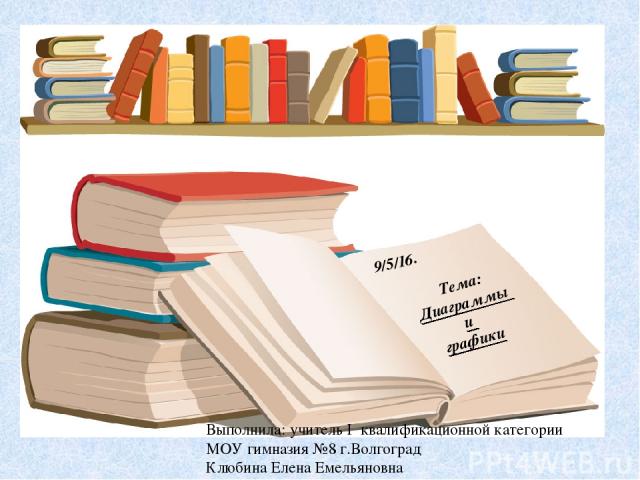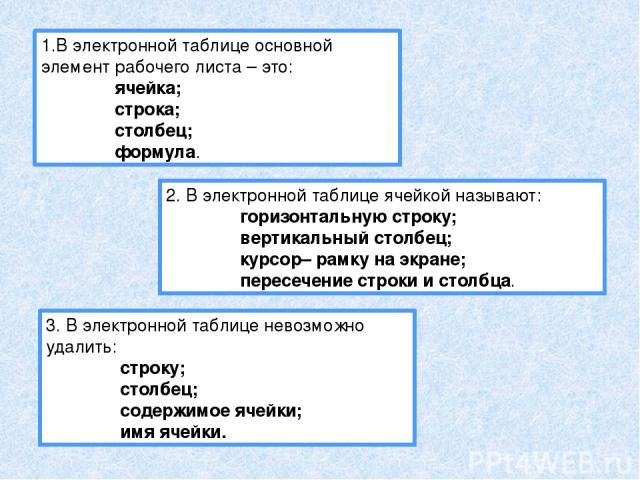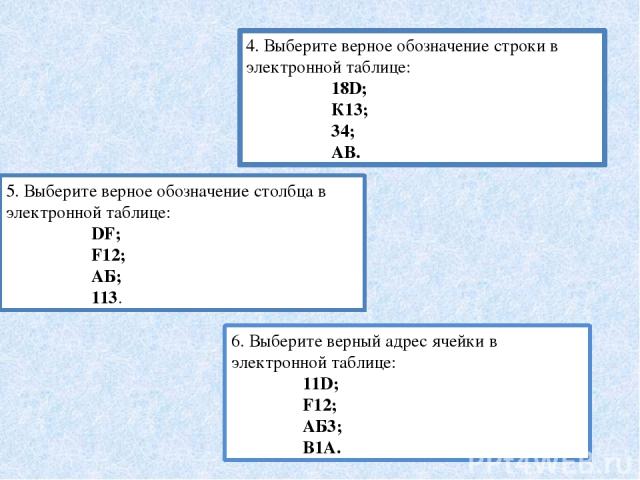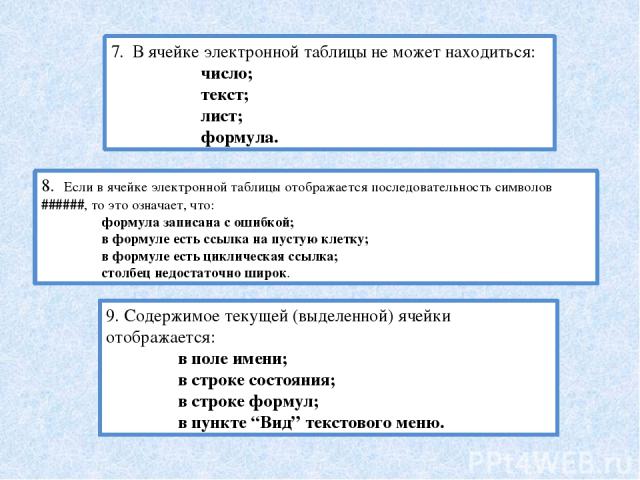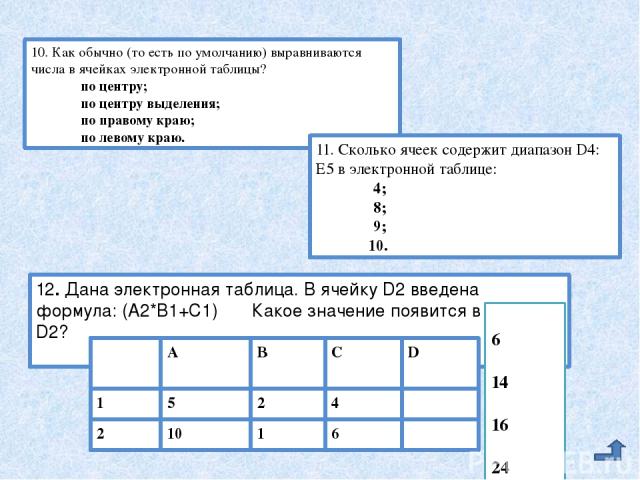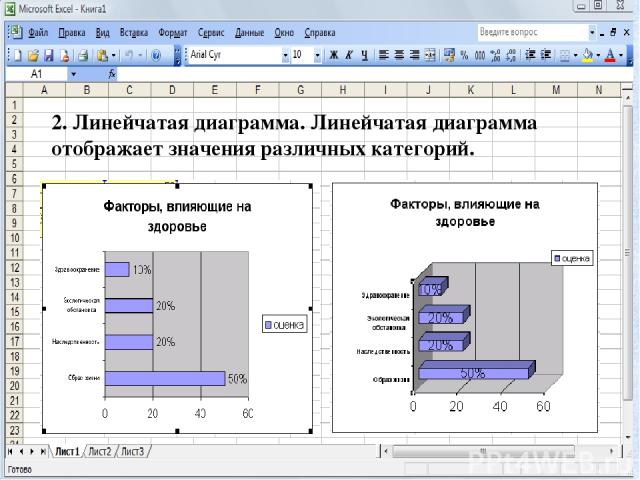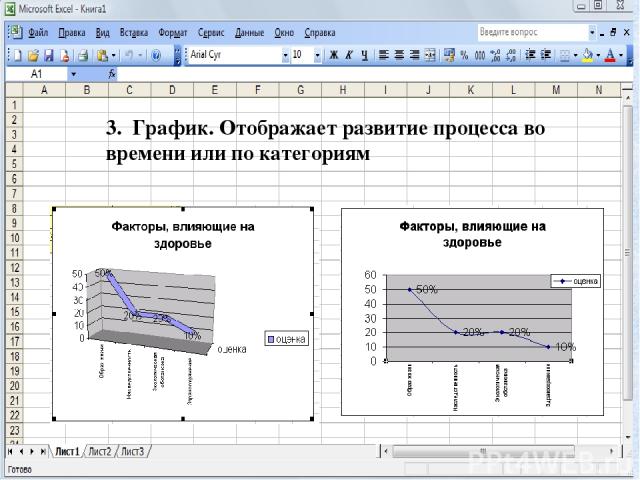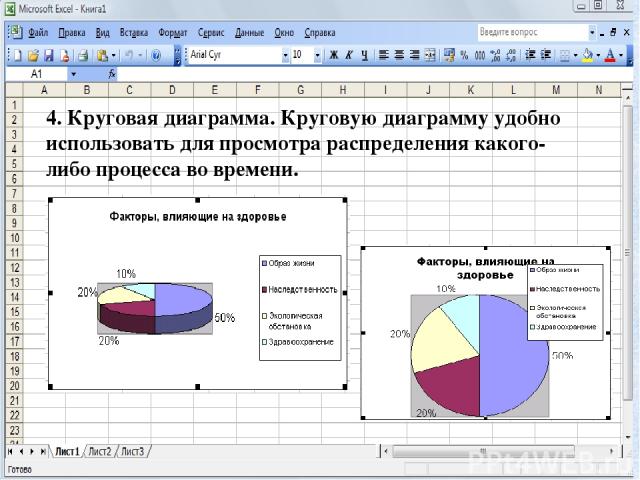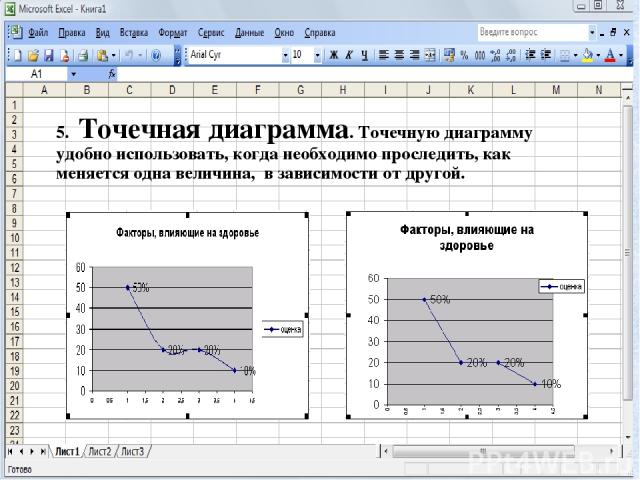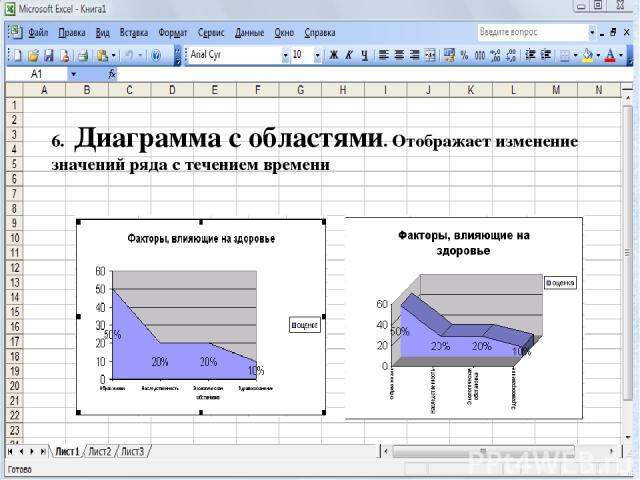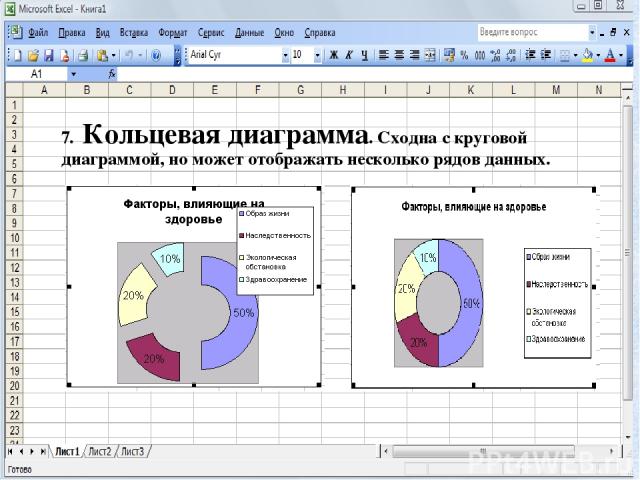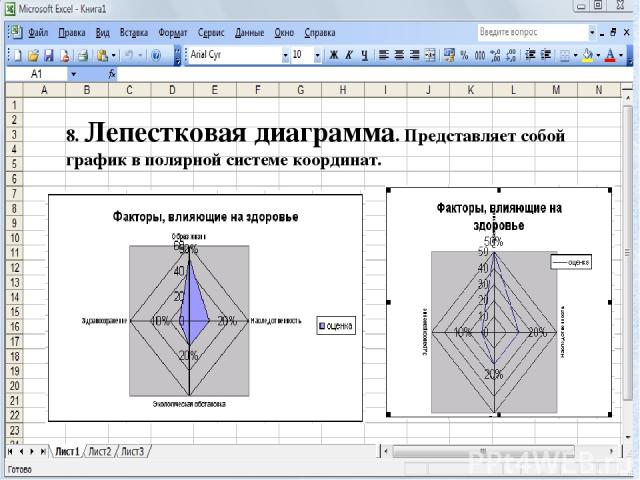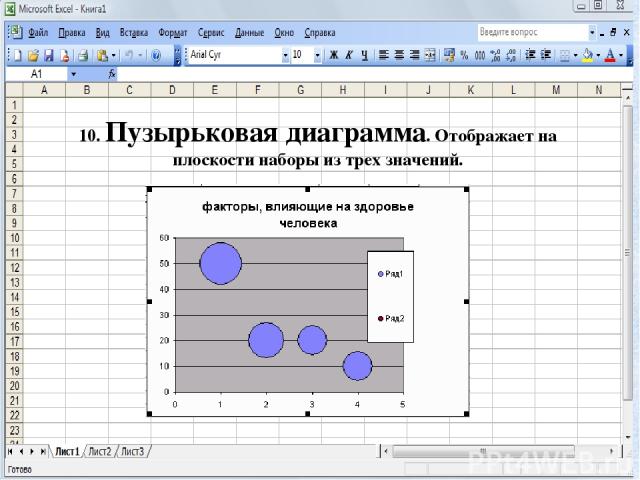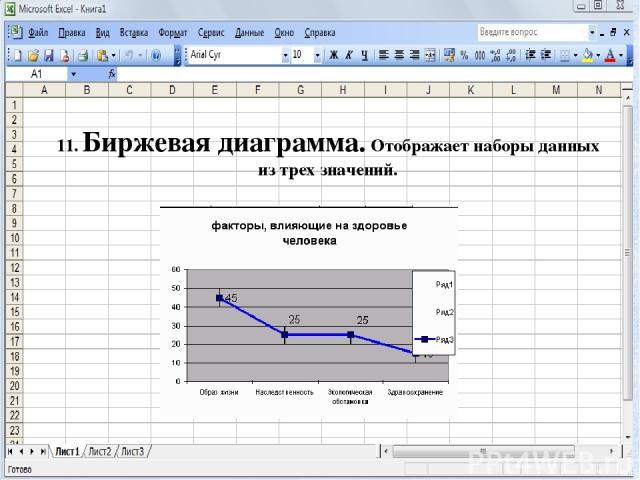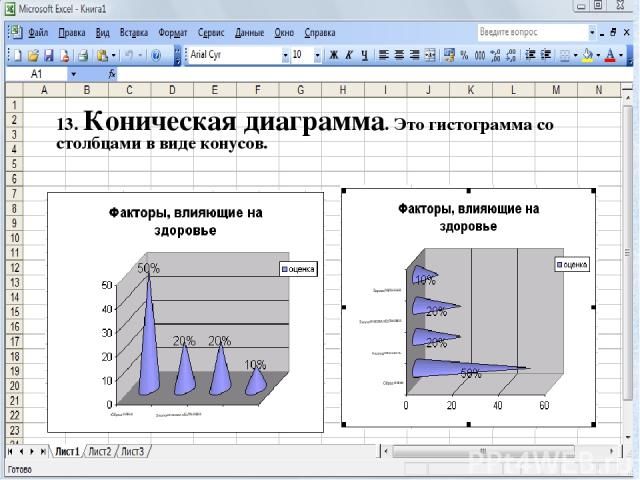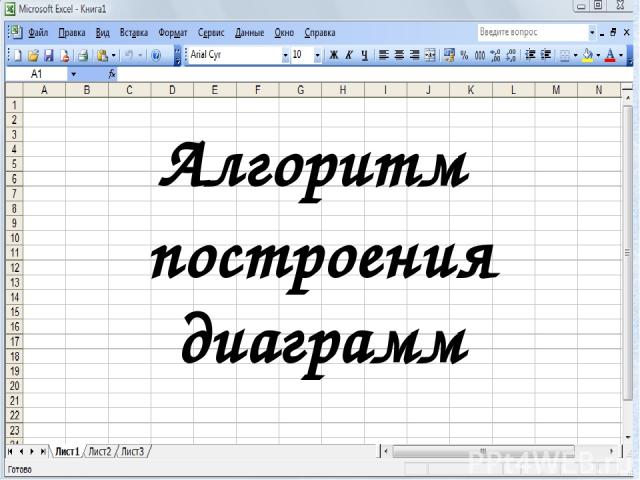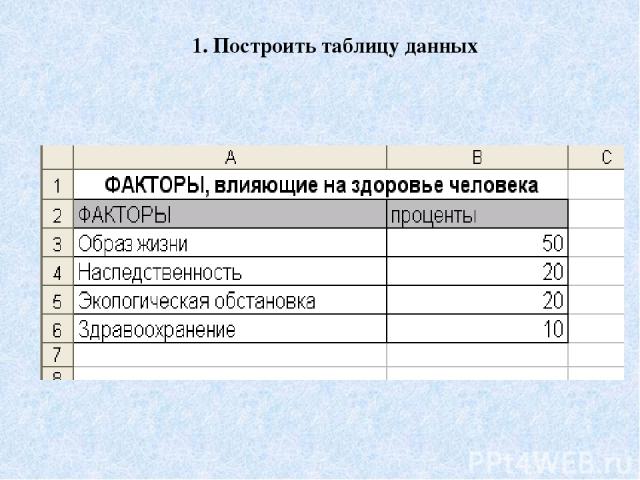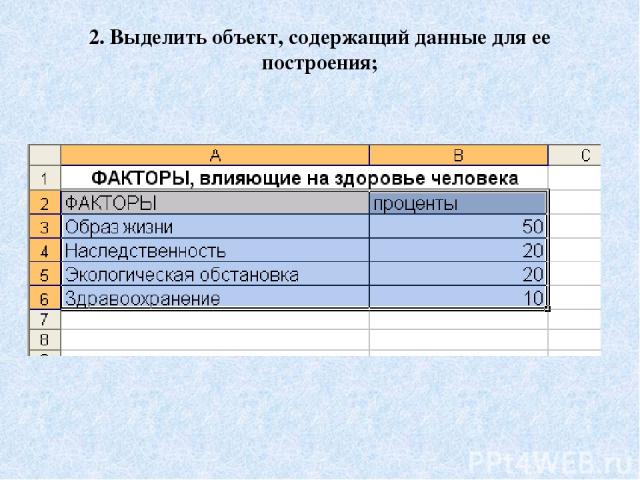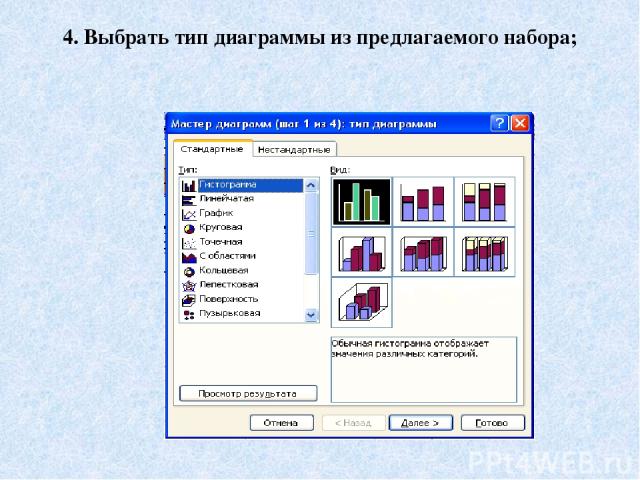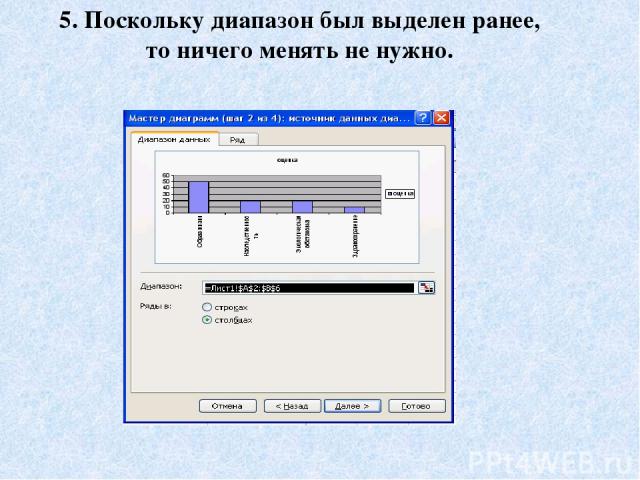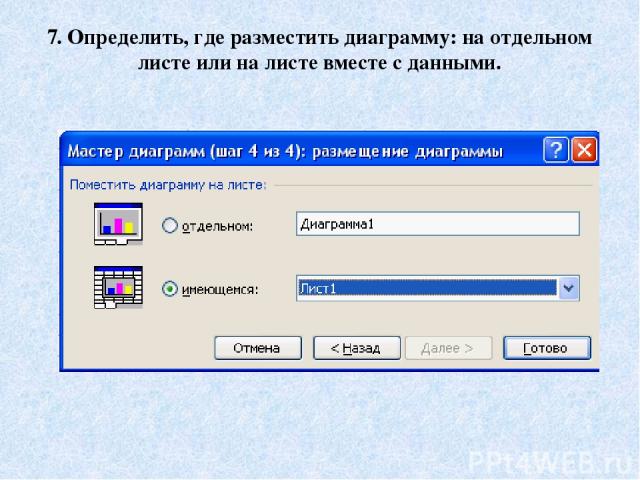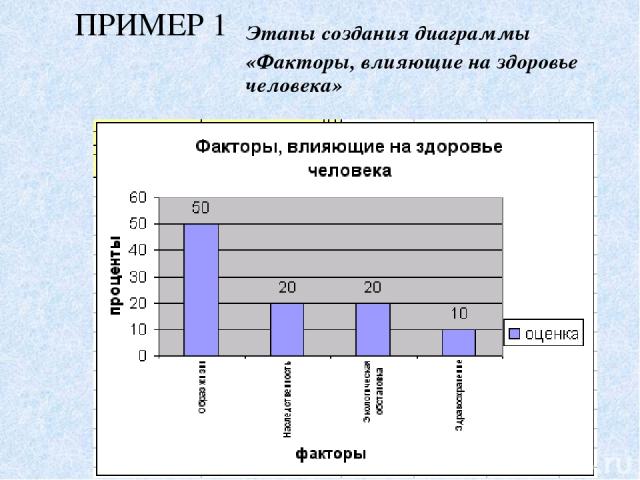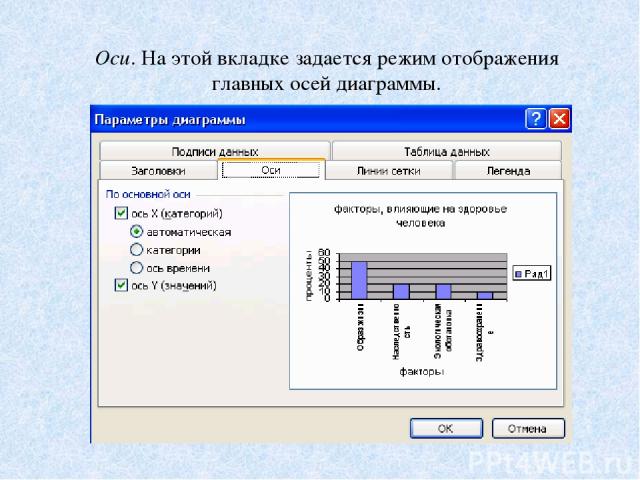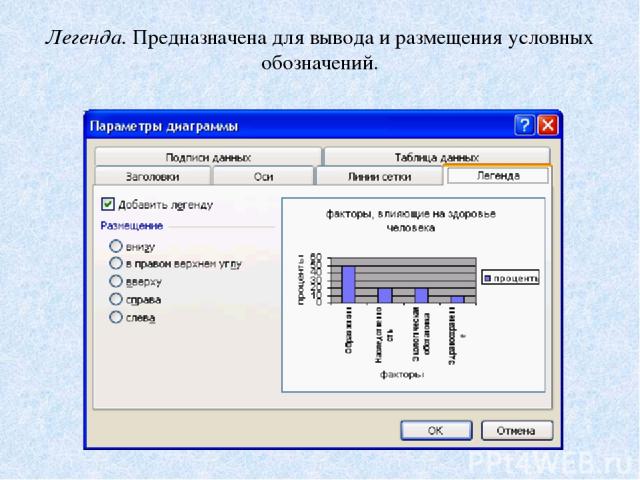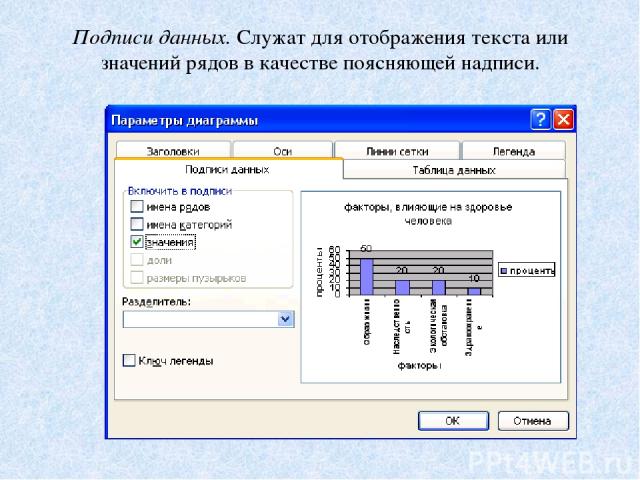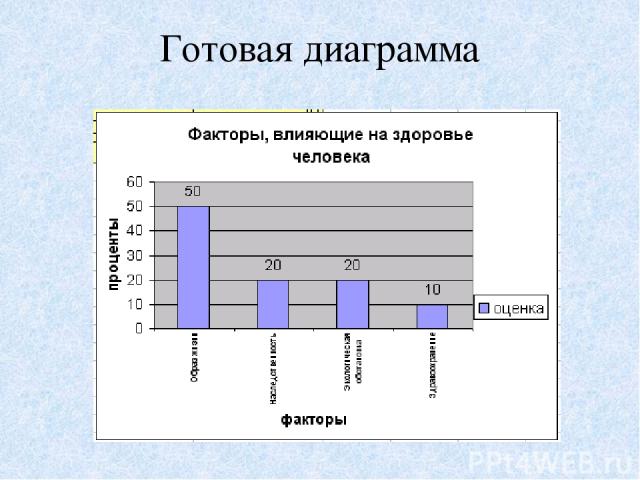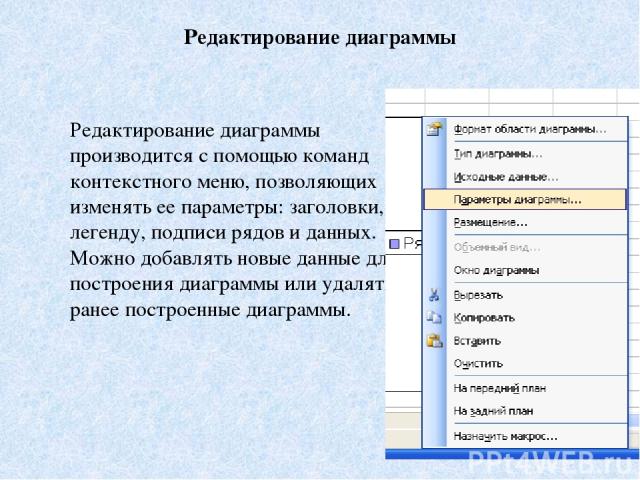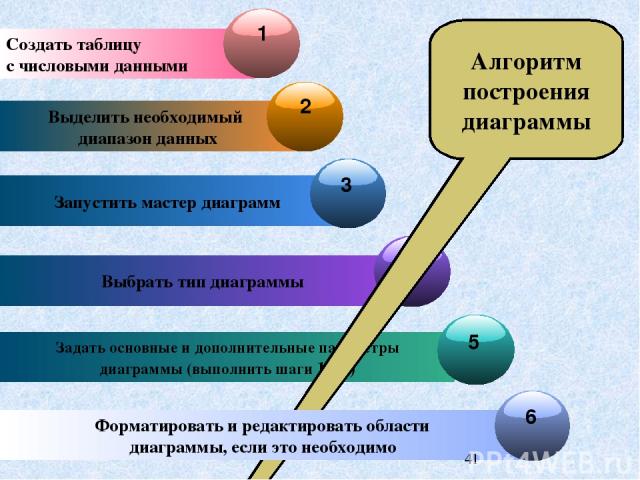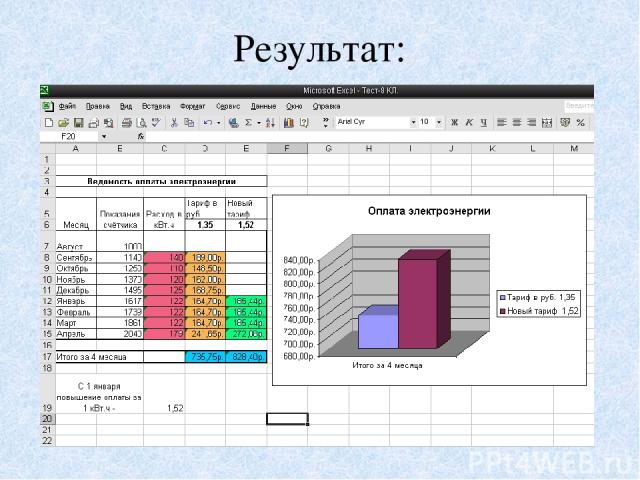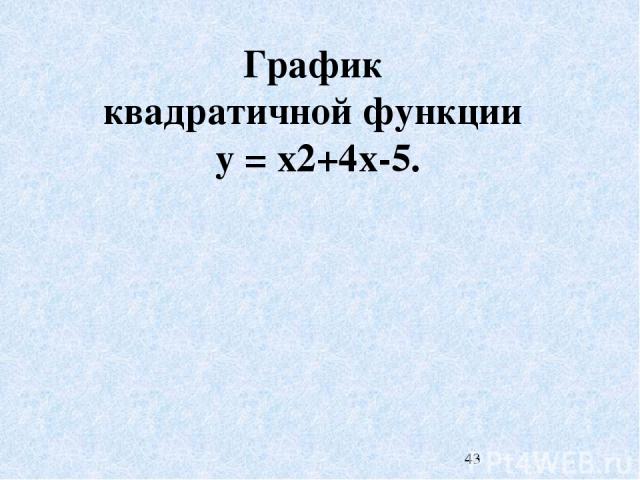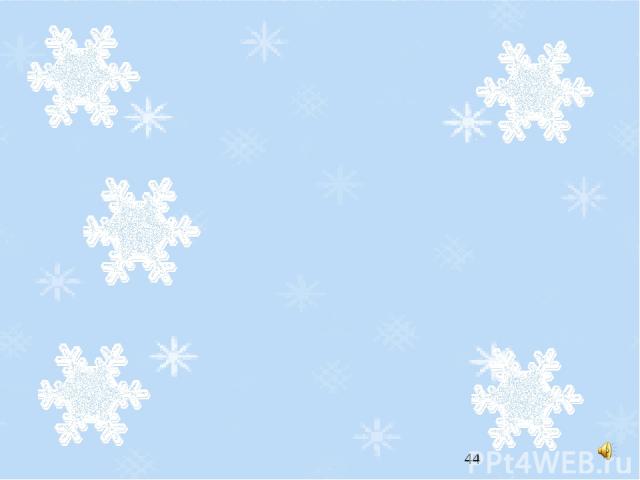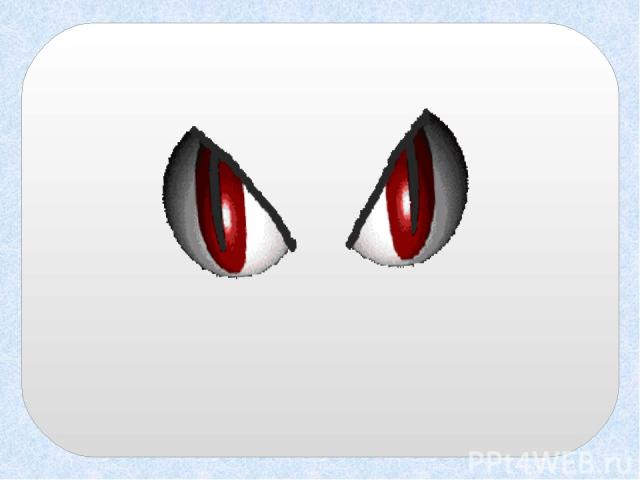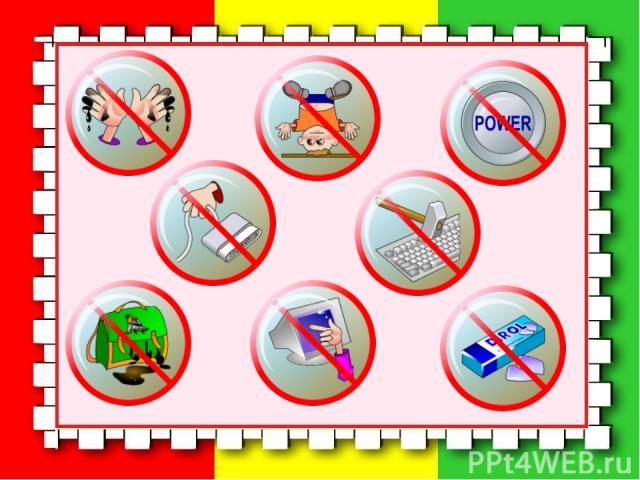Презентация на тему: Диаграммы и графики
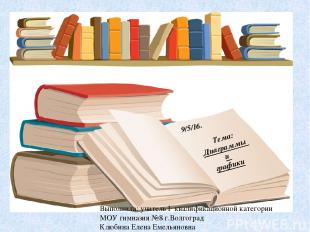
. Тема: Диаграммы и графики Выполнила: учитель I квалификационной категории МОУ гимназия №8 г.Волгоград Клюбина Елена Емельяновна

Диаграмма – это средство наглядного графического изображения информации, предназначенное для сравнения нескольких величин или нескольких значений одной величины, слежение за изменением этих значений и т.д.

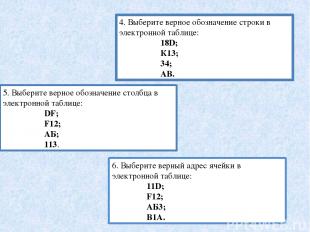
4. Выберите верное обозначение строки в электронной таблице: 18D; К13; 34; АВ. 5. Выберите верное обозначение столбца в электронной таблице: DF; F12; АБ; 113. 6. Выберите верный адрес ячейки в электронной таблице: 11D; F12; АБ3; В1А.

7. В ячейке электронной таблицы не может находиться: число; текст; лист; формула. 8. Если в ячейке электронной таблицы отображается последовательность символов ######, то это означает, что: формула записана с ошибкой; в формуле есть ссылка на пустую клетку; в формуле есть циклическая ссылка; столбец недостаточно широк. 9. Содержимое текущей (выделенной) ячейки отображается: в поле имени; в строке состояния; в строке формул; в пункте “Вид” текстового меню.

10. Как обычно (то есть по умолчанию) выравниваются числа в ячейках электронной таблицы? по центру; по центру выделения; по правому краю; по левому краю. 11. Сколько ячеек содержит диапазон D4: E5 в электронной таблице: 4; 8; 9; 10. 6 14 16 24 12. Дана электронная таблица. В ячейку D2 введена формула: (A2*B1+C1) Какое значение появится в ячейке D2? 6 1 10 2 4 2 5 1 D C B A

Диаграммы и графики Тема урока:

Цель урока: научиться строить диаграммы в электронной таблице MS Excel

Диаграмма - графическое представление числовых данных. Диаграммы наглядно отображают зависимость между данными, что облегчает восприятие и помогает при анализе и сравнении результатов

Виды диаграмм: 1. Гистограмма. Гистограмму удобно использовать, когда необходимо получить наглядную сравнительную характеристику каких-либо данных.

2. Линейчатая диаграмма. Линейчатая диаграмма отображает значения различных категорий.

3. График. Отображает развитие процесса во времени или по категориям

4. Круговая диаграмма. Круговую диаграмму удобно использовать для просмотра распределения какого-либо процесса во времени.

5. Точечная диаграмма. Точечную диаграмму удобно использовать, когда необходимо проследить, как меняется одна величина, в зависимости от другой.

6. Диаграмма с областями. Отображает изменение значений ряда с течением времени

7. Кольцевая диаграмма. Сходна с круговой диаграммой, но может отображать несколько рядов данных.

8. Лепестковая диаграмма. Представляет собой график в полярной системе координат.

9. Поверхность. Отображает изменения значений по двум измерениям в виде поверхности.

10. Пузырьковая диаграмма. Отображает на плоскости наборы из трех значений.

11. Биржевая диаграмма. Отображает наборы данных из трех значений.

12. Цилиндрическая диаграмма. Это гистограмма со столбцами в виде цилиндров.

13. Коническая диаграмма. Это гистограмма со столбцами в виде конусов.

14. Пирамидальная диаграмма. Это гистограмма со столбцами в виде пирамид.

Алгоритм построения диаграмм

1. Построить таблицу данных
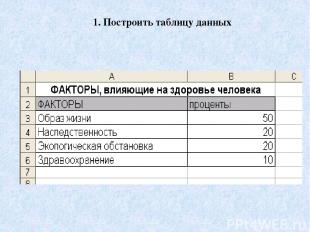
2. Выделить объект, содержащий данные для ее построения;

Мастер диаграмм 3. Нажать кнопку Мастер диаграмм на панели инструментов; Или выбрать в меню Вставка - Диаграмма

4. Выбрать тип диаграммы из предлагаемого набора;

5. Поскольку диапазон был выделен ранее, то ничего менять не нужно.

6. Уточнить детали отображения диаграммы. Изменить формат диаграммы и легенды. Заголовки. Служат для ввода названия диаграммы и координатных осей.

7. Определить, где разместить диаграмму: на отдельном листе или на листе вместе с данными.

ПРИМЕР 1 Этапы создания диаграммы «Факторы, влияющие на здоровье человека»

Линии сетки. Данная вкладка позволяет отобразить линии сетки, а также вывести или скрыть третью ось в объемных диаграммах.

Оси. На этой вкладке задается режим отображения главных осей диаграммы.

Легенда. Предназначена для вывода и размещения условных обозначений.

Подписи данных. Служат для отображения текста или значений рядов в качестве поясняющей надписи.

Таблица данных. На этой вкладке устанавливается режим отображения выделенной области рабочего листа рядом с диаграммой»

Готовая диаграмма
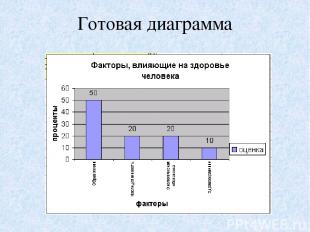
Редактирование диаграммы Редактирование диаграммы производится с помощью команд контекстного меню, позволяющих изменять ее параметры: заголовки, легенду, подписи рядов и данных. Можно добавлять новые данные для построения диаграммы или удалять ранее построенные диаграммы.

Выделить необходимый диапазон данных Запустить мастер диаграмм Выбрать тип диаграммы Задать основные и дополнительные параметры диаграммы (выполнить шаги 1 - 4) 5 Алгоритм построения диаграммы Создать таблицу с числовыми данными Форматировать и редактировать области диаграммы, если это необходимо 2 3 4 1 6
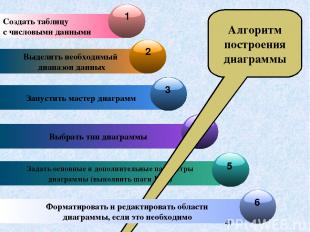
Результат:

График квадратичной функции у = х2+4х-5.
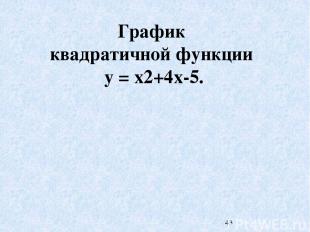
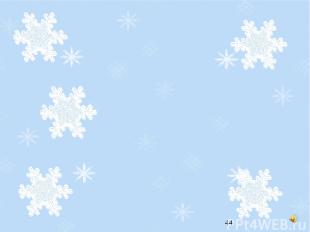
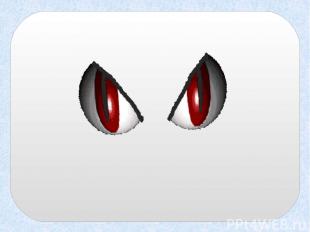
Алгоритм построения диаграммы Создать таблицу с числовыми данными. Выделить необходимый диапазон данных. Запустить мастер диаграмм. Выбрать тип диаграммы. Задать основные и дополнительные параметры диаграммы (выполнить шаги 1 - 4). Форматировать и редактировать области диаграммы, если это необходимо.

Назовите основные объекты диаграмм. Перечислите преимущества и недостатки диаграмм разных типов.

Успехов в дальнейшей учебе!